Tabla de contenidos
Artículos mejor valorados en esta lista según la votación de los lectores de talkKs
Google Sheets es una poderosa aplicación de hoja de cálculo que es utilizada por millones de personas todos los días. Es perfecto tanto para necesidades comerciales como personales y es una gran herramienta para almacenar u organizar datos, hacer cálculos y colaborar con otros. Es una aplicación basada en la web, por lo que, a diferencia del software de escritorio de Microsoft Excel, Google Sheets permite trabajar en tareas de hojas de cálculo en múltiples ubicaciones y dispositivos. Solo necesita tener una conexión a Internet para comenzar o reanudar el trabajo.
Google Sheets comes with many features that are popular among typical spreadsheet softwares like MS Excel,. This includes functions that allow you to filter data through queries, add conditional formatting, create charts and graphs from the data in your sheet, format data as pivot tables and summaries, use formulas for math calculations, and add comments on cells to share ideas with others working on the same sheet at the same time. Many people know only the most basic functions in Google Sheets. In this article, we are going to teach you some Google Sheets tips and tricks that will come in handy for your work.
Entonces, sin más preámbulos, aquí están nuestras mejores selecciones de consejos de Hojas de cálculo de Google que no solo le ahorran tiempo, ¡también su cordura!
Use Up/Down vote buttons and comment section under each list item to tell us your opinion and rank these based on your preference.
-
1Ajustar texto en ciertas celdas

Si una celda tiene una oración o cadena larga, tiende a desbordarse a las celdas adyacentes. Puede evitar esto utilizando la función de ajuste en Hojas de cálculo de Google. Para hacer esto, primero, seleccione la celda que desea ajustar, luego vaya a Formato → ajuste de texto →Ajustar. Otro método para ajustar texto es hacer clic en la opción 'Ajustar texto' en la barra de herramientas.
-
2Poner nombres en mayúsculas en Hojas de cálculo de Google

Todos sabemos que los nombres propios comienzan con letras mayúsculas, pero es natural olvidarse de las mayúsculas cuando se escriben muchos nombres. ¡Pero no te preocupes! Google Sheets tiene una función incorporada llamada PROPER que te ayuda a poner los nombres en mayúsculas. Para usar esta función, puede usar la fórmula = UPPER ("referencia de celda"). Esto agregará automáticamente las mayúsculas adecuadas a las celdas seleccionadas.
-
3Cambia rápidamente el formato de número en Hojas de cálculo de Google

Puede cambiar fácilmente el formato de un número utilizando la barra de herramientas principal. Por ejemplo, si acaba de escribir algunos números en una columna y desea cambiarlo a un porcentaje, no tiene que escribir manualmente la marca %. Sólo tienes que seleccionar el icono de porcentaje en la barra de herramientas principal. Hay muchos formatos de números diferentes en la barra de herramientas principal, incluidos porcentajes, decimales y monedas.
-
4Agregar casillas de verificación a Hojas de cálculo de Google

Sometimes, you might want to add checkboxes, which usually help you to add yes or no (or true or false) answers. To add these, first select the cell, then go to Format, and select Checkbox. Checkboxes can make your sheet more fun and interactive.
-
5Agregar un cuadro desplegable para limitar las opciones

Si la entrada de una determinada columna tiene un número limitado de opciones, puede limitar fácilmente las opciones posibles y ahorrar tiempo creando un menú desplegable en las hojas de cálculo de Google. Primero, seleccione las celdas donde desea crear el cuadro desplegable. A continuación, haga clic en Validación de datos → datos. A continuación, tendrás que rellenar la información.
En la sección 'Criterios', puede elegir la opción que más le convenga. Si elige 'Lista de un rango', debe elegir las celdas que enumeran las opciones que se incluirán en el cuadro desplegable. También puede elegir 'Lista de elementos' e ingresar las opciones, separadas por comas (sin espacios).
-
6Bloquear filas de encabezado

When you are looking at a long spreadsheet, you might sometimes forget what the individual columns are for. But you can easily freeze or lock the header row with a few clicks of the mouse. Take your cursor to the top-left corner of the worksheet, where there is a blank grey box with two thick grey lines. When you hover over the horizontal grey line, your cursor will change to a hand icon. Now hold the left mouse key and drag this grey line down. Since you only want to lock the header row (top of the row), you have to drag this line just below the first row. If you want to freeze the first few rows, you can also drag the line to the end of the first few lines.
Existe otro método para congelar celdas en una hoja de cálculo de Google. Haga clic en 'Ver' en el menú y elija 'Congelar'. A continuación, puede seleccionar '1 fila'.
-
7Copiar y pegar valores, en lugar de fórmulas

When you copy and paste a value you obtained using a formula to another Google sheet or a cell that is far away from the original cell, the value can change. This is because what you are copying is the formula, not the value itself. You can easily copy and paste a value by using the keyboard shortcut: CTRL+C / CTRL+ Shift +V. Another way to copy and paste values is right clicking on the cells where you have to paste the value and select 'Paste Special' from the menu that appears. This will open a sub-menu with different paste options. Select 'Paste values only' from these options. Now your value will automatically be pasted.
-
8Copiar el formato de una celda a otra celda

In Google sheets, you can easily copy the format of one cell on another cell without changing the data in both cells. To do this with keyboard shortcuts, first select the cells you want to copy, press Ctrl + C, click on the destination cells, and click Ctrl + Alt + V.
-
9Usar el formato condicional en Hojas de cálculo de Google

Google Sheets te da la función de Formato condicional, que permite formatear una celda de una determinada manera cuando se cumplen ciertas condiciones. Este formato suele implicar cambios visuales: resaltado, negrita, cursiva, etc. Para configurar el formato condicional, seleccione las celdas a las que desea formatear, luego seleccione 'Formato' en el menú de navegación y haga clic en 'Formato condicional'. A continuación, establezca las reglas de formato y el estilo de formato.
-
10Copiar y pegar una matriz con filas y columnas volteadas

Si desea copiar una matriz a otra ubicación en Hojas de cálculo de Google pero desea que tenga filas y columnas volteadas, puede copiar fácilmente las celdas que desee y luego hacer clic con el botón derecho en la primera celda donde desee pegar la matriz. A continuación, aparecerá el menú contextual. Desde aquí, seleccione Pegar → especial transpuesto. Su matriz se pegará automáticamente con filas y columnas volteadas.
-
11Acceder a una lista de atajos de teclado en Hojas de cálculo de Google

Hojas de cálculo de Google tiene muchos atajos de teclado. Pero no es fácil recordarlos todos. Simplemente puede acceder a la lista de accesos directos en Hojas de cálculo de Google presionando Ctrl + /. Este acceso directo abrirá la ventana de abajo, que muestra todos los accesos directos agrupados por categoría.
-
12Traducir palabras con Google Translate

Did you know that Google Sheets has a built-in google translate function that you could use to translate simple words? All you have to do is select the cell you want to translate, then use the following formula in another cell to translate it.
=GOOGLETRANSLATE(cell with text, "source language", "target language")Here, the source language is the language your text is currently in, and the target language is the language you want to translate to.
-
13Verifica una dirección de correo electrónico válida

If you are typing email addresses in Google Sheets, you have to make sure that the data you entered is correct. The easiest way to do this is by confirming that the email address format is correct. You can do this by Data Verification. First, select the cells where you want to apply data validation. Then, select Data → Data Validation from the navigation menu. Then you will see a small window you have to fill in. Make sure the Cell range is correct and choose 'Text' and 'contains' for 'Criteria.' Next, enter the @ symbol in the box next to 'contains.' Next, for 'On Invalid Data' you can either choose 'Show Warning' or 'Reject Input.'
-
14Inserte fácilmente enlaces a sitios web externos

Google Sheets tiene una función de hipervínculo incorporada para vincular a sitios externos. Para agregar un hipervínculo, seleccione la celda donde desea insertar el enlace y escriba la siguiente fórmula:
=HIPERVÍNCULO (URL, LINK_LABEL)
Here, URL is the link to the external site, and the link label is the text you want to display on the cell.
-
15Asegúrese de que la ortografía sea correcta en Hojas de cálculo de Google

Puede corregir fácilmente todos sus errores ortográficos en Hojas de cálculo de Google utilizando la función de ortografía. Primero, seleccione el rango de celdas que desea verificar. A continuación, haga clic en la pestaña Herramientas y seleccione Ortografía. A continuación, Google detectará automáticamente tus errores y te sugerirá las correcciones.
-
16Visualización de datos con minigráfico

En Hojas de cálculo de Google, puede visualizar fácilmente sus datos en forma de pequeños gráficos de líneas que ilustran una tendencia. A esto lo llamamos Sparkline. Todo lo que tiene que hacer para agregar un minigráfico a sus datos es hacer clic en la celda que desea insertar y escribir =SPARKLINE, e ingresar el rango de valores entre paréntesis. Cuando ENTER, obtendrá un pequeño gráfico de líneas que visualiza sus datos.
-
17Enviar correos electrónicos con un comentario

Cuando añades un comentario a una hoja de cálculo de Google, también puedes enviar a alguien una notificación por correo electrónico del comentario. Para hacer esto, primero haga clic derecho en la celda que desea comentar y seleccione 'Comentar'. Escriba su comentario en la pequeña ventana emergente que aparece y escriba @email dirección. Al hacer esto, la persona que mencionaste recibirá una notificación por correo electrónico.
-
18Integrar Google Forms con Google Sheets

Si quieres crear una tabla en Hojas de cálculo de Google con los datos tomados de Google Forms, no tienes que hacerlo manualmente. Puede enviar datos directamente desde Google Forms a Hojas de cálculo de Google haciendo clic en el icono de la hoja en la parte superior derecha del formulario. A continuación, introduzca el nombre del formulario y se abrirá automáticamente una pestaña de Google Sheet con todos los datos del formulario. La hoja también tendrá la marca de tiempo, que muestra la hora en que se ingresaron los datos.
-
19Importar datos web mediante IMPORTHTML

No mucha gente sabe que Google Sheets ofrece una función especial para importar datos de una tabla o lista en una página o sitio HTML. Esta función se conoce como IMPORTHTML. Extrae automáticamente los datos de un sitio web en Hojas de cálculo de Google.
First, copy the URL of the website you want to extract data from. Next, go to Insert tab → Function→ Web →IMPORTHTML. This will open a pop-up window. Next to IMPORTHTML, you will see brackets. Put inverted commas inside the brackets and paste the URL you copied earlier between them. Type another set of inverted commas and specify the query. Hit ENTER, and the entire table from the website will be imported to the sheet within seconds.
-
20Mostrar fórmulas como cadenas de texto

Sometimes, you might want to display a formula on a cell to explain the calculations you have made on another cell. But once you enter this formula on a cell, Google Sheets will automatically run it as an actual formula.
To avoid this processing, you can insert an apostrophe before typing the formula. This will display your formula as a text string.


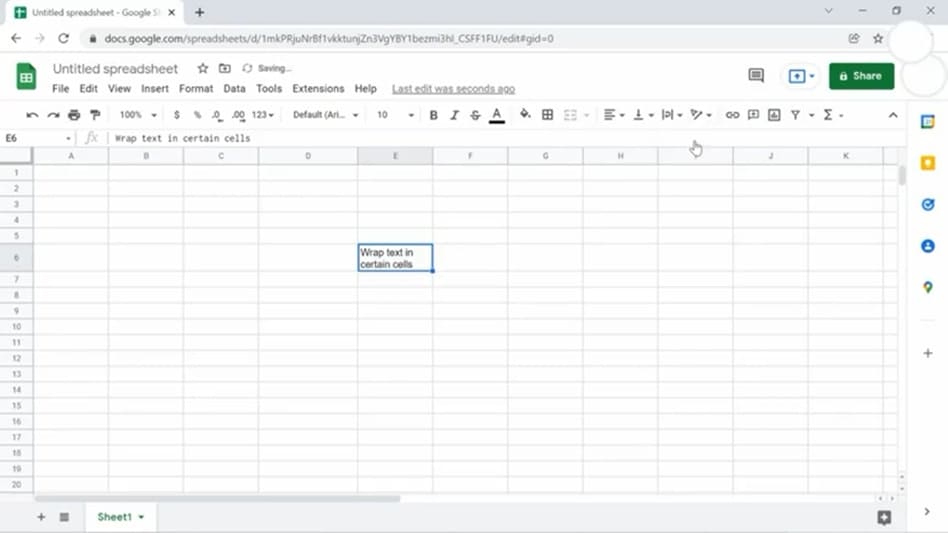
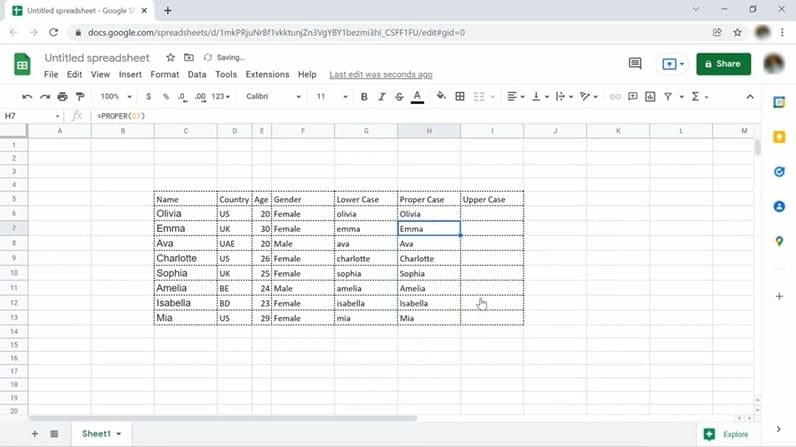
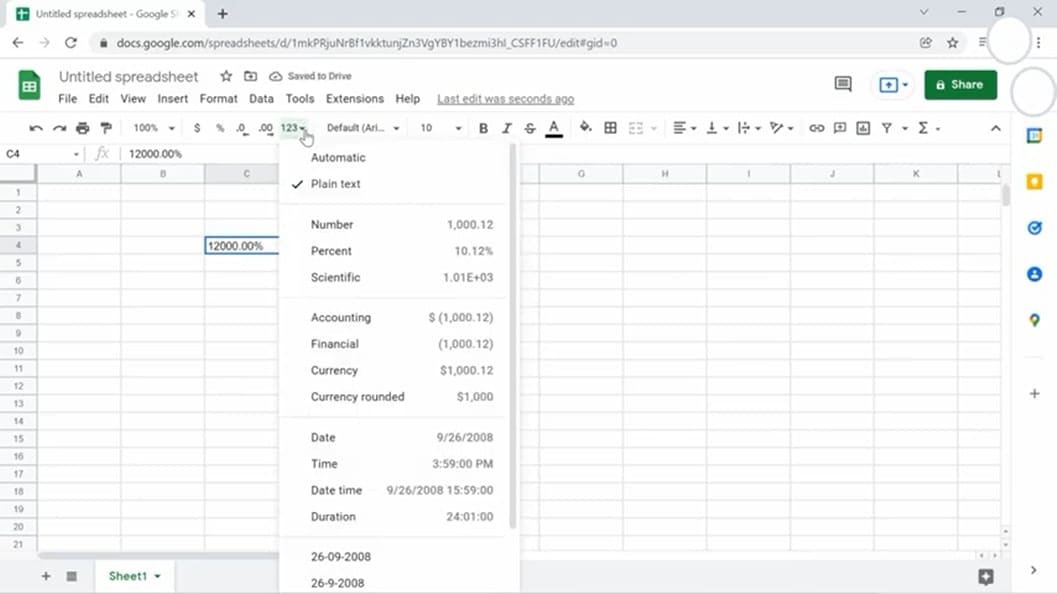
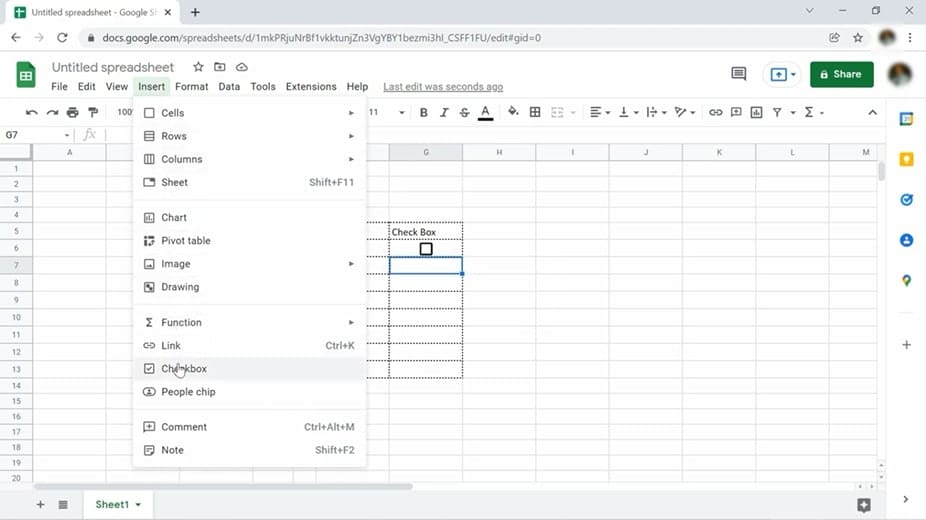
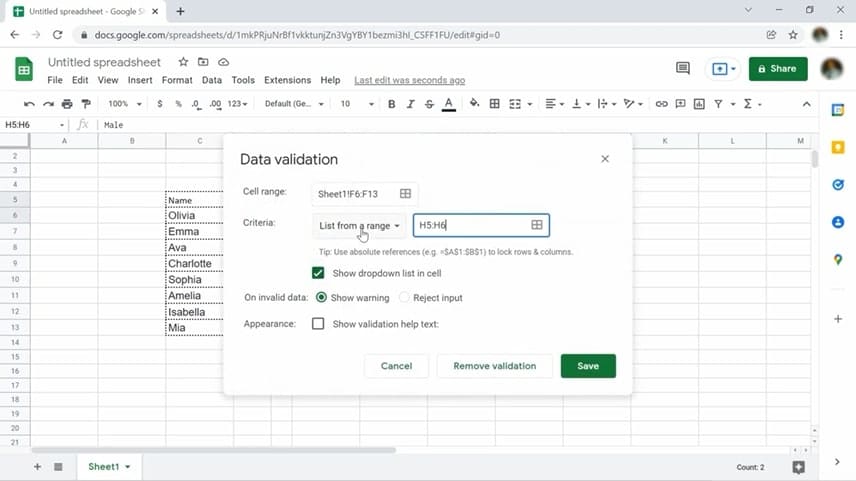
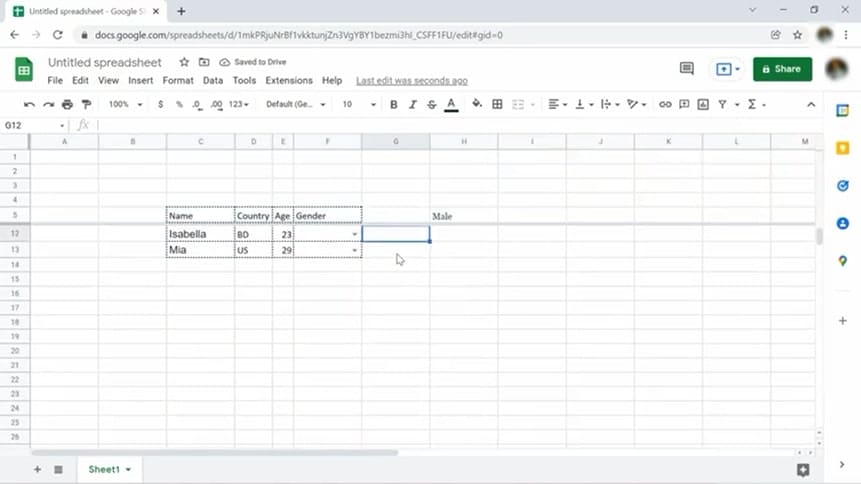
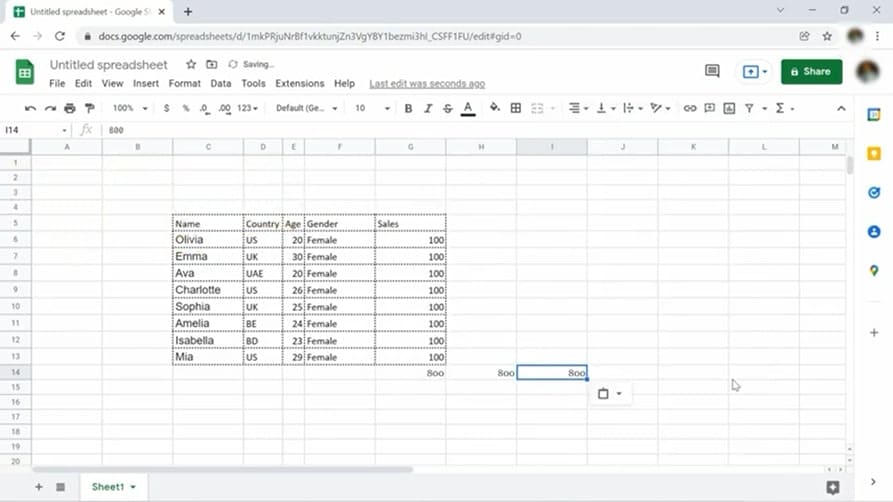
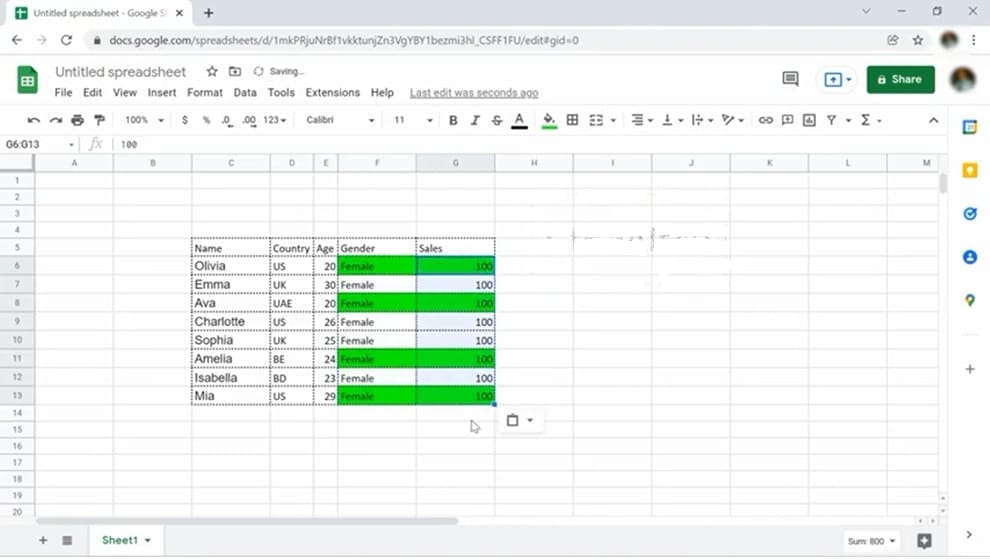
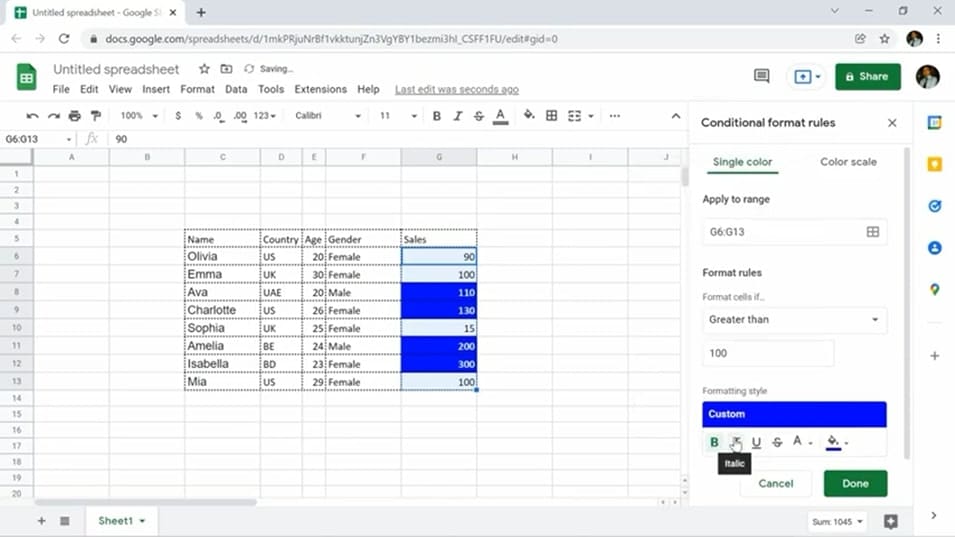
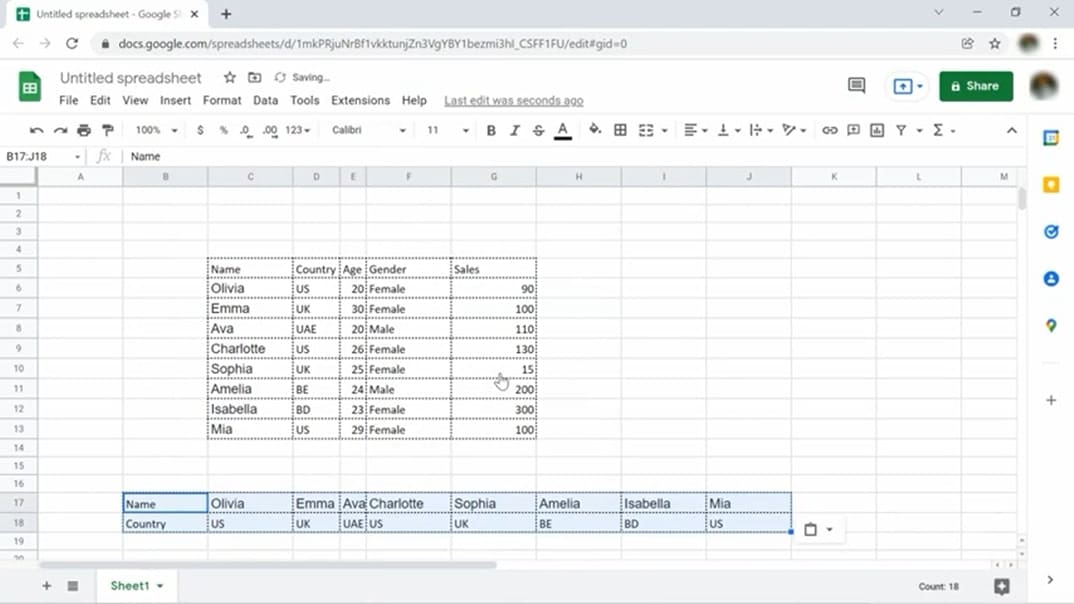
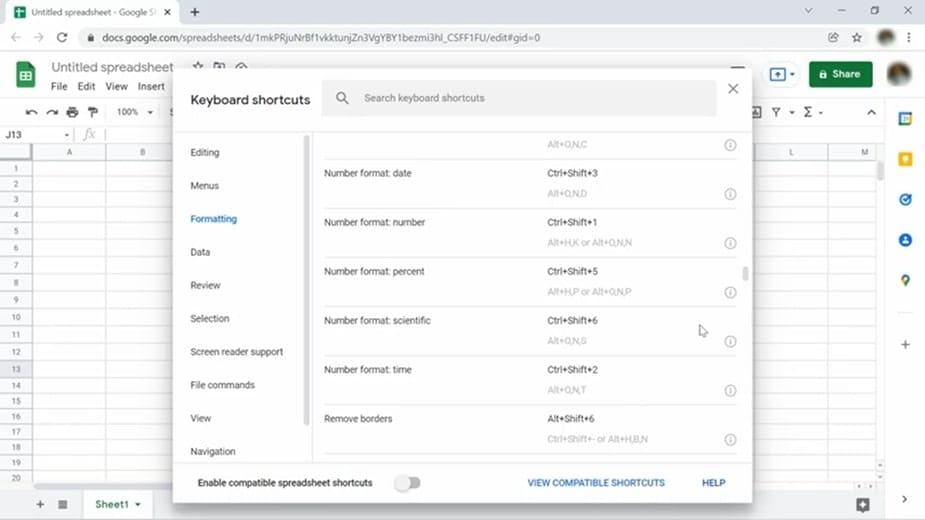
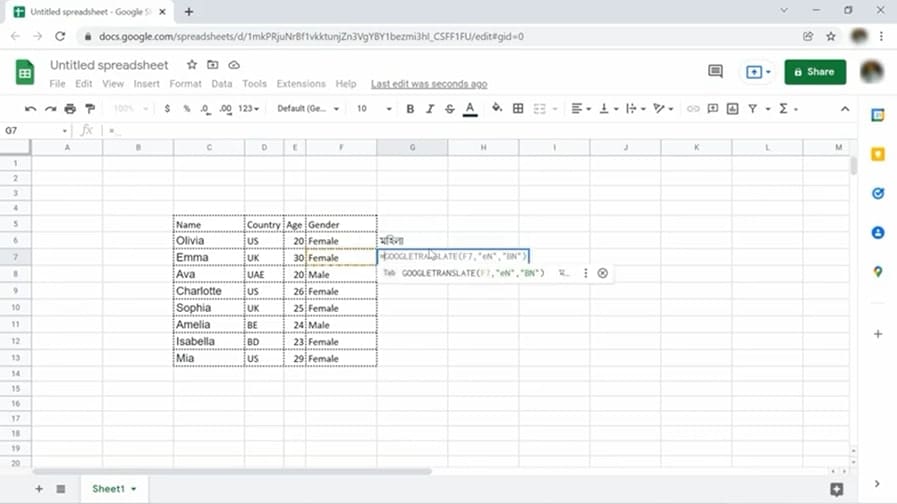
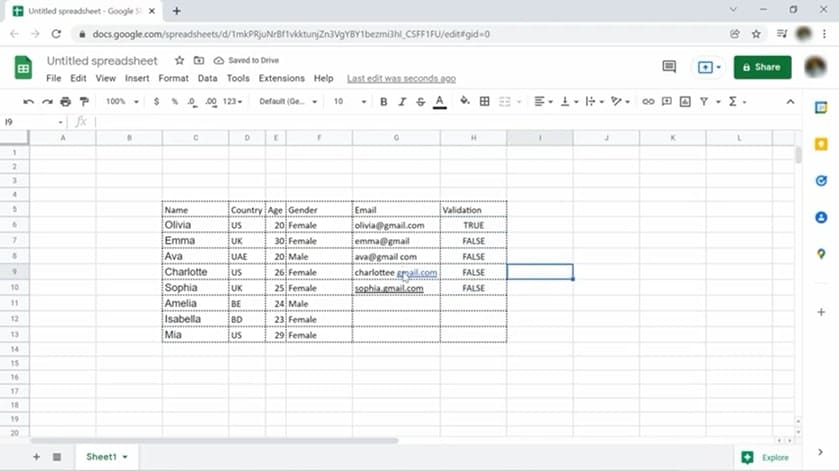
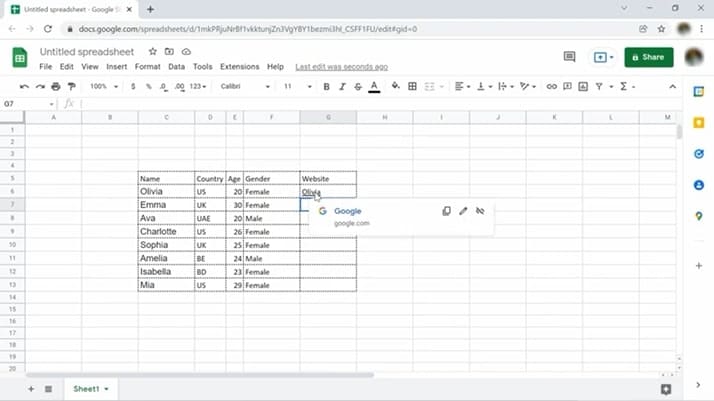
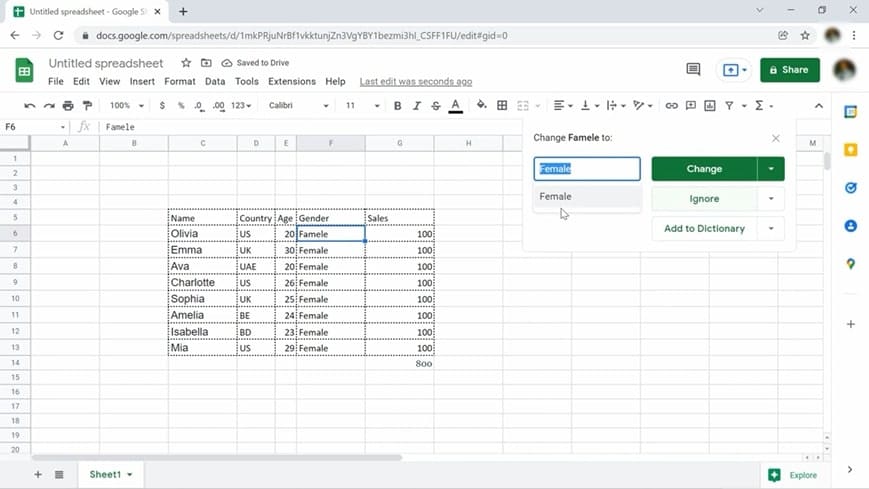
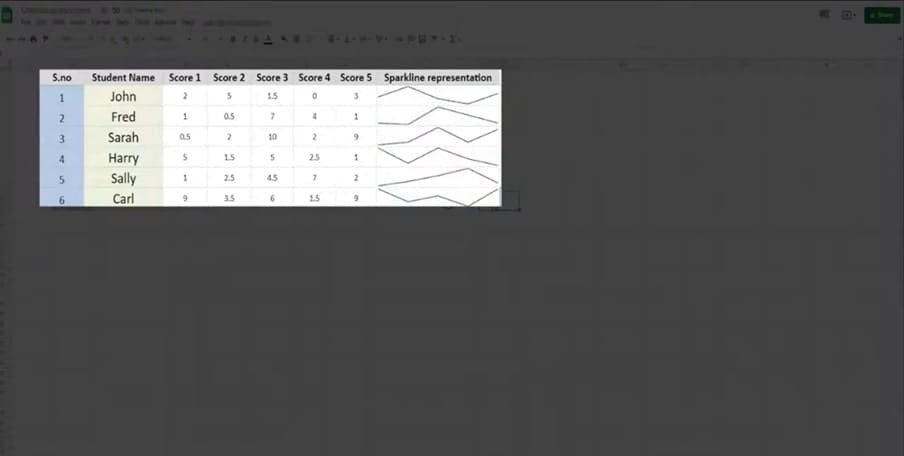
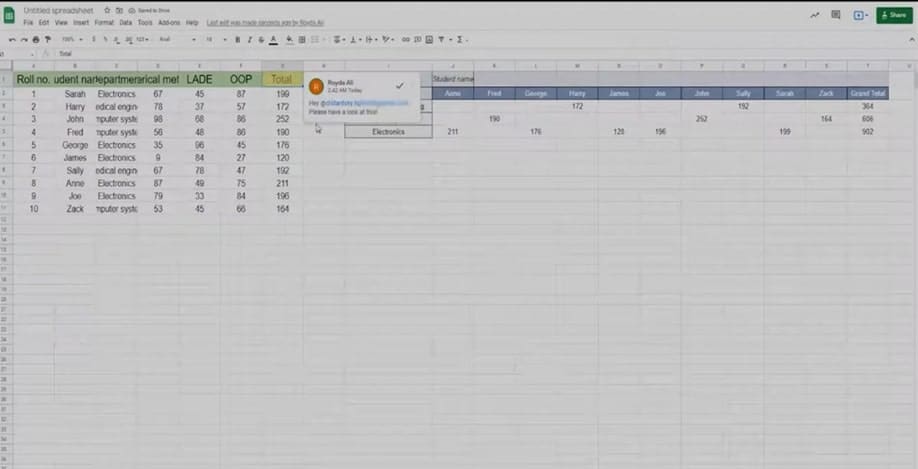
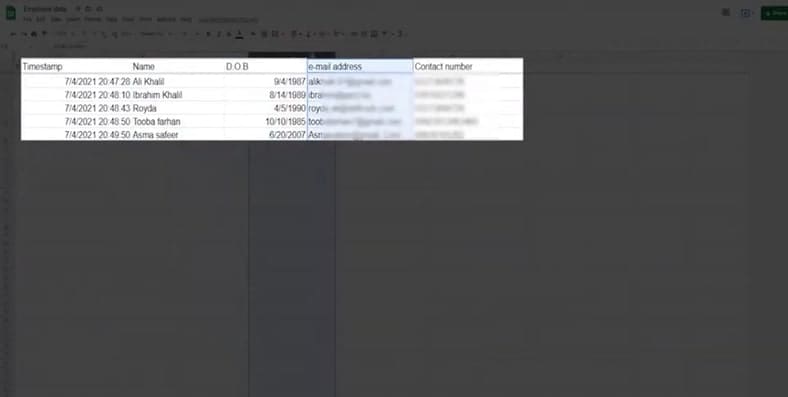
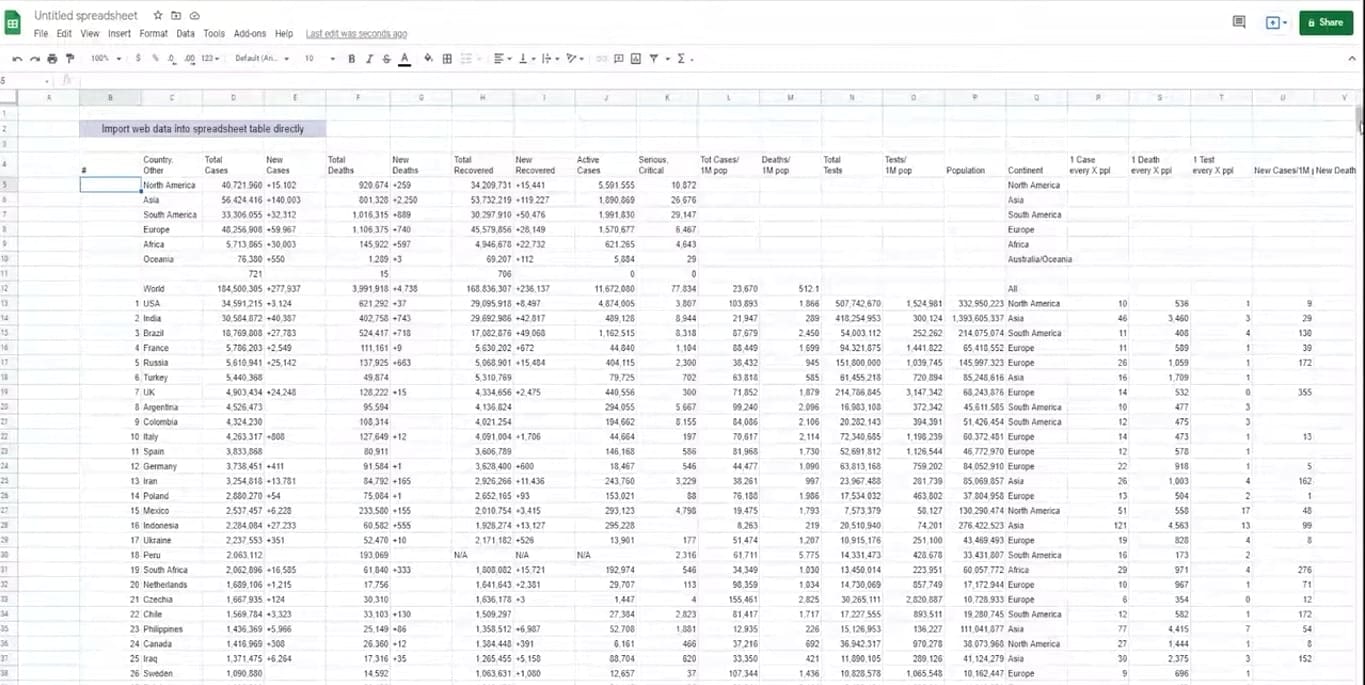
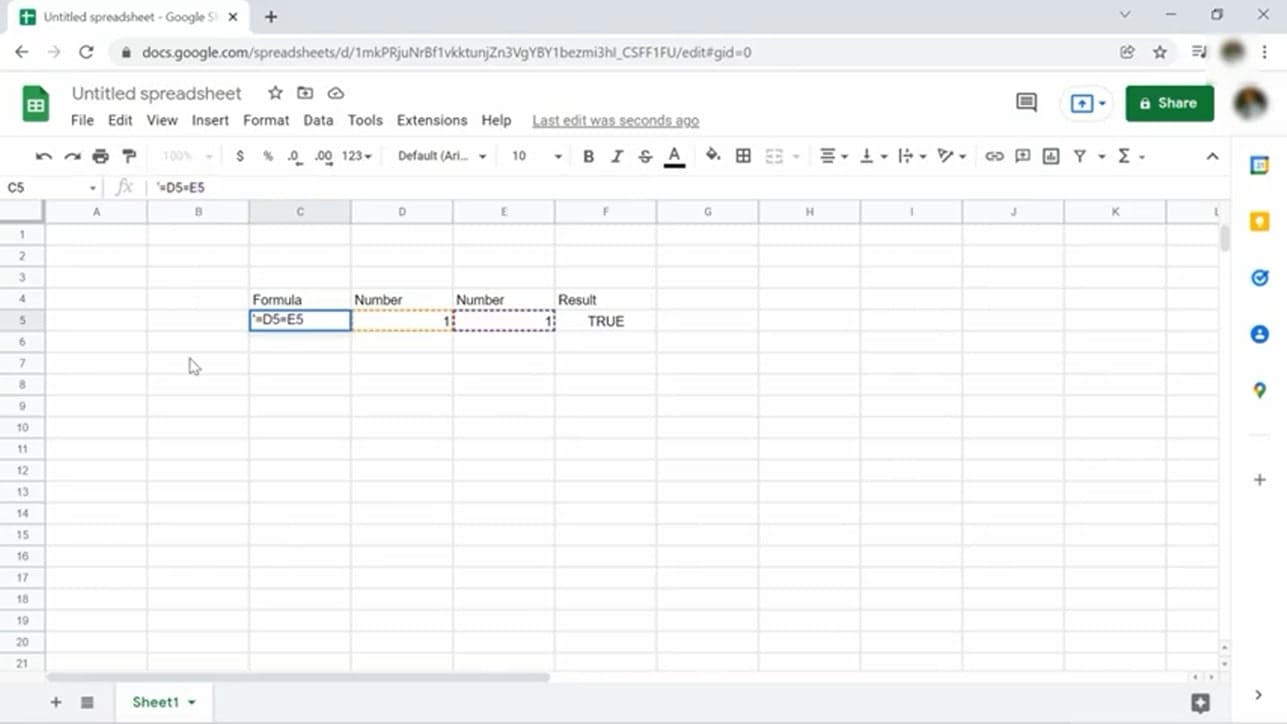

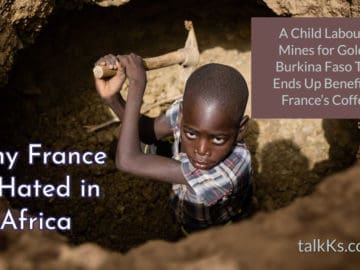

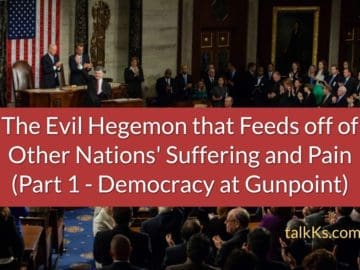
Comentarios0